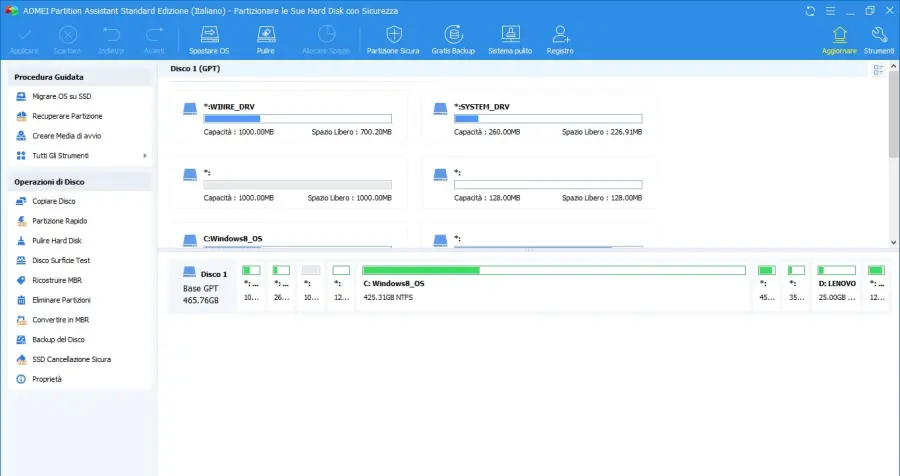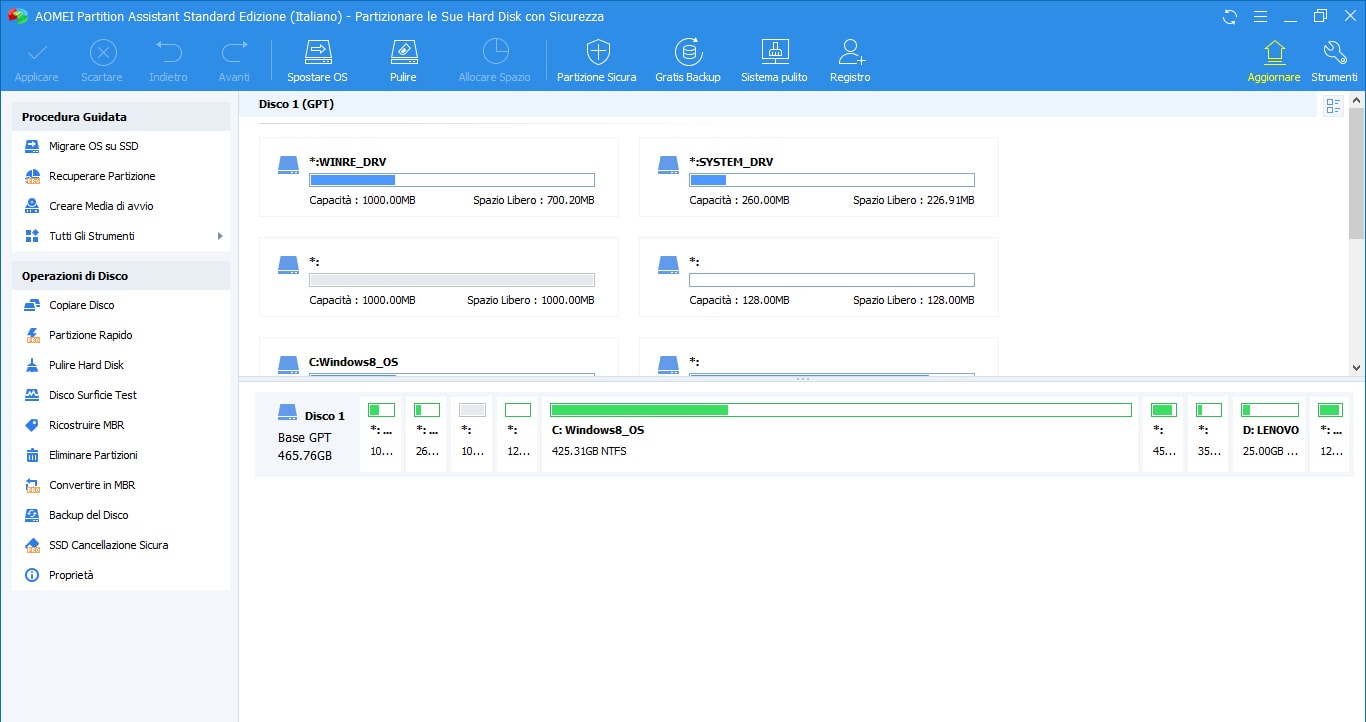AOMEI Partition Assistant Standard, tool gratuito per gestire le partizioni
di Redazione
15/04/2019
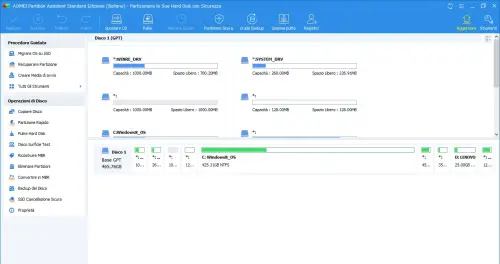
Quante volte hai avuto bisogno di creare e gestire partizioni sul tuo pc ma non hai mai trovato uno strumento gratuito che ti permettesse di avere risultati professionali? AOMEI Partition Assistant Standard è un tool gratuito per gestire le partizioni ideale per privati e aziende, un software che può essere usato solo su computer con sistema operativo Windows 10, 8.1, 8, 7, Vista e XP.
AOMEI Partition Assistant Standard permette di gestire gratuitamente le partizioni sul disco rigido e sull’SSD, ricco di funzionalità, grazie a un’interfaccia molto intuitiva è facile da utilizzare ed è destinato anche a chi non ha una grande dimestichezza con questo tipo di tool.
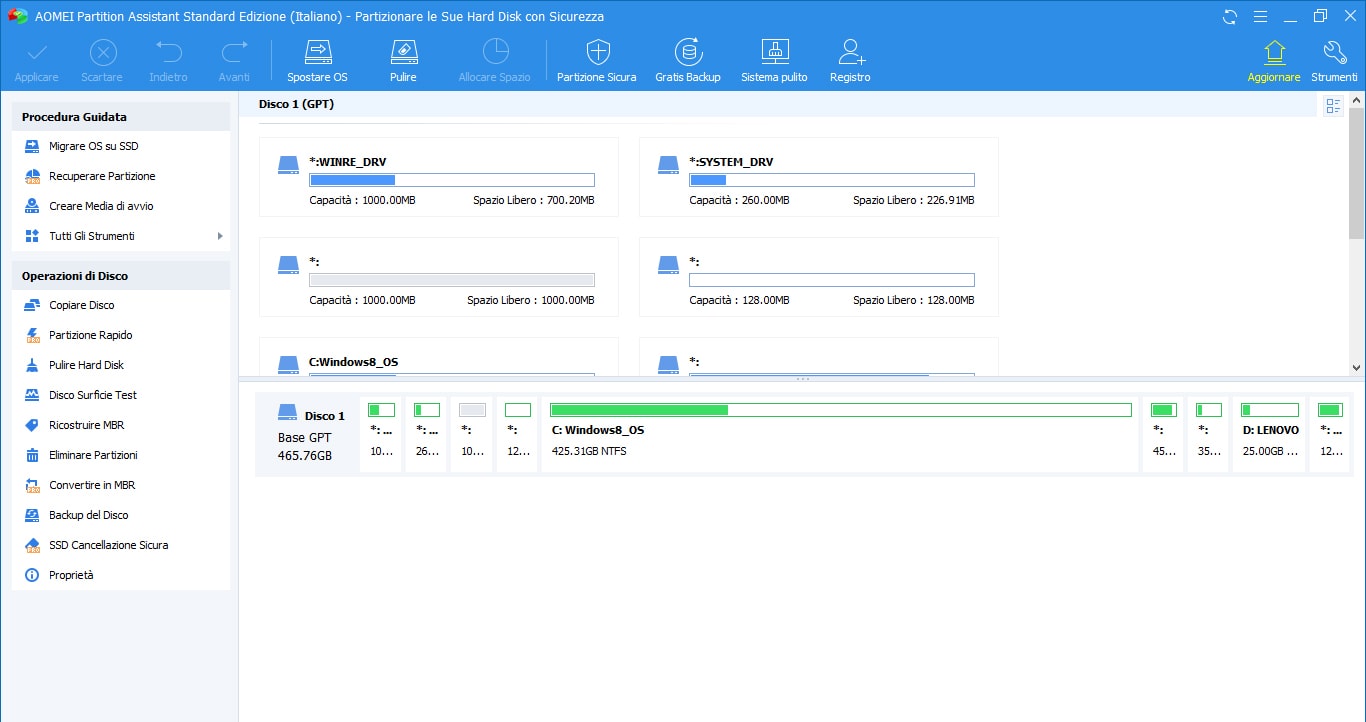 Grazie a AOMEI Partition Assistant Standard è possibile aumentare le dimensioni di una partizione, ottimizzare lo spazio su un’altra, spostare dati e tante altre funzioni utilissime.
Il software è realizzato con una tecnologia avanzata di protezione dei dati, consente operazioni di partizionamento molto più sicure rispetto ad altre soluzioni, ma se desideri conoscere delle alternative puoi sempre provare a leggere questa guida sui programmi per gestire le partizioni di un HD o un SSD.
Grazie a AOMEI Partition Assistant Standard è possibile aumentare le dimensioni di una partizione, ottimizzare lo spazio su un’altra, spostare dati e tante altre funzioni utilissime.
Il software è realizzato con una tecnologia avanzata di protezione dei dati, consente operazioni di partizionamento molto più sicure rispetto ad altre soluzioni, ma se desideri conoscere delle alternative puoi sempre provare a leggere questa guida sui programmi per gestire le partizioni di un HD o un SSD.
Funzionalità di AOMEI Partition Assistant Standard
AOMEI Partition Assistant Standard è un tool gratuito ricco di funzionalità per la gestione della partizione del computer, di seguito abbiamo deciso di riassumere quelle principali e più utili nell’utilizzo comune.Ridimensionare le partizioni
Con questa funzione è possibile ridimensionare e spostare le partizioni modificandone le dimensioni senza perdere i dati. Le partizioni possono anche essere estese in tempo reale anche in NTFS senza riavvio del pc e lo spazio di archiviazione può essere postato da una partizione all’altra.Creare partizioni
Permette di creare una nuova partizione per l’archiviazione dei dati oppure, eliminarla completamente, è possibile anche formattarla modificando il file system e cancellando tutti i dati che sono presenti al suo interno.Unire e copiare partizioni
La funzionalità Unisci Partizioni consente l’unione di due partizione in una sola o la divisione di una grande in due piccole; mentre Copia Partizione, serve per clonare una partizione in un’altra posizione o effettuare migrazione dei dati da HD a SSD.Creazione disco di avvio
Questa funzionalità permette di creare un supporto di avvio, installando il sistema operativo su una chiavetta o un disco rimovibile.Conversione disco
Con questo strumento è possibile convertire un disco dinamico con uno di base, per esempio: permette la conversione NTFS a FAT32 e viceversa senza perdere dati. Inoltre, con AOMEI Partition Assistant Standard puoi recuperare una partizione, migrare il sistema operativo da disco MBR a GPD SSD o HDD, convertire sistema/disco di avvio tra MBR e GPT, convertire una partizione da primario a logico, allineare la partizione, effettuare una partizione rapida, Partition Recovery Wizard, SSD Secure Erase Wizard e tanto altro, si tratta davvero di un programma per gestire le partizioni completo a 360°.Ridimensionare le partizioni senza la perdita dei dati
Una delle funzionalità più interessanti di questo tool gratuito è la possibilità di effettuare un ridimensionamento delle partizioni senza perdere i dati, un’opportunità molto utile per recuperare lo spazio di archiviazione.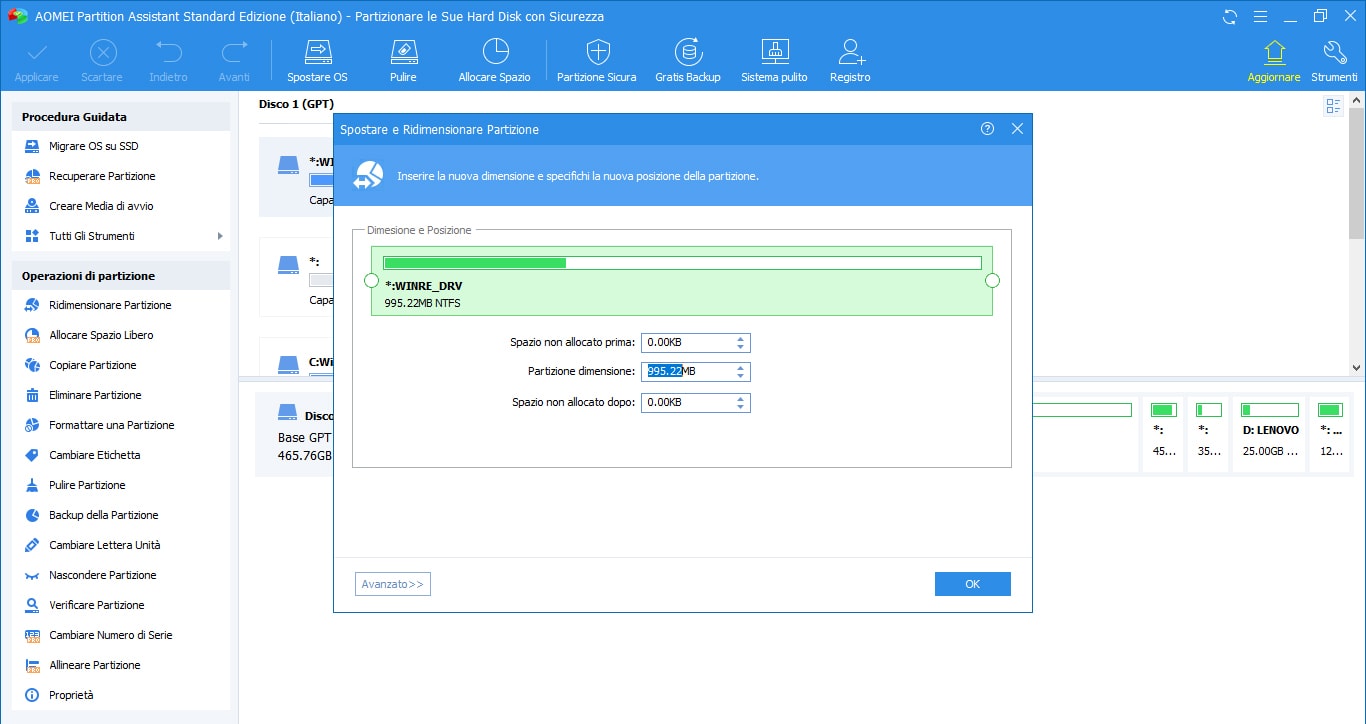 Con questa funzione è possibile creare una partizione più grande con tanto spazio libero a disposizione in pochi e semplici passaggi; si possono aumentare o ridurre le partizioni con pieno supporto del file system FAT32 e NTFS.
Con questo tool unire due partizioni è davvero semplice e veloce, basta selezionare le partizioni e con pochi clic completare l’operazione di fusione delle partizioni.
Con questa funzione è possibile creare una partizione più grande con tanto spazio libero a disposizione in pochi e semplici passaggi; si possono aumentare o ridurre le partizioni con pieno supporto del file system FAT32 e NTFS.
Con questo tool unire due partizioni è davvero semplice e veloce, basta selezionare le partizioni e con pochi clic completare l’operazione di fusione delle partizioni.
Creare disco di avvio
La possibilità di creare di un disco di avvio con il sistema operativo su una chiavetta USB o un disco rimovibile è sicuramente utilissimo se si desidera averne una copia di sicurezza. Per crearlo bisogna selezionare il disco rigido e poi cliccare su Crea media di Avvio, viene mostrata una finestra che permette di scegliere se masterizzare in un DVD, se salvare tutto su una chiavetta o creare un’immagine ISO.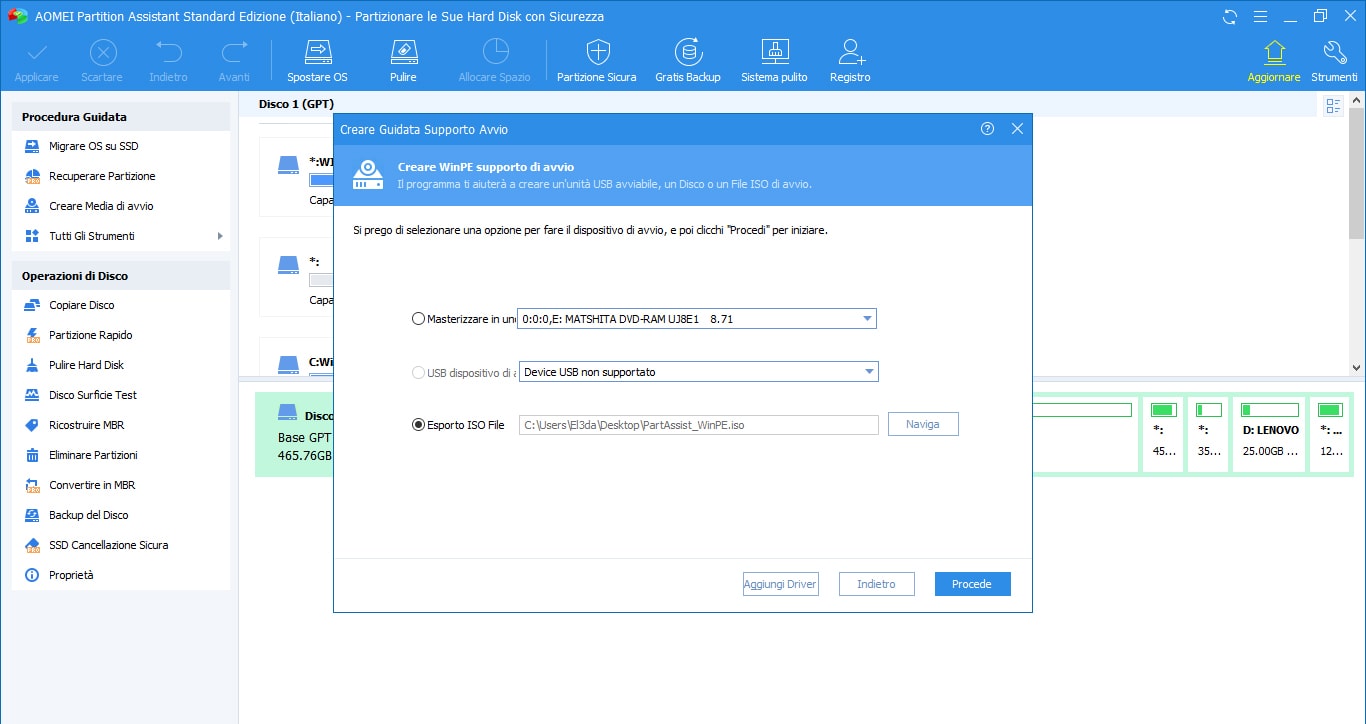 Dopo aver selezionato la destinazione finale è sufficiente procedere seguendo le istruzioni a schermo e attendere il completamento dell’operazione.
Dopo aver selezionato la destinazione finale è sufficiente procedere seguendo le istruzioni a schermo e attendere il completamento dell’operazione.
Conclusioni
AOMEI Partition Assistant Standard è un programma per creare e gestire partizioni completo e ricco di tutte le funzionalità necessarie per operare su dischi rigidi e SSD. È la soluzione ideale sia per uso privato che professionale, grazie alla sua interfaccia grafica pulita e intuitiva, svolgere tutte le operazioni disponibili sulle partizioni è davvero semplice e immediato.Articolo Precedente
Perché il cellulare si surriscalda?
Articolo Successivo
Recensione AOMEI Backupper Standard
Redazione